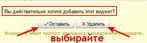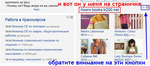Без заголовка
24-05-2017 10:29
к комментариям - к полной версии
- понравилось!
Это цитата сообщения _Lyubasha_K_ Оригинальное сообщение
Как настроить страничку поисковика Яндекс

вверх^
к полной версии
понравилось!
в evernote
Это цитата сообщения _Lyubasha_K_ Оригинальное сообщение
Как настроить страничку поисковика Яндекс
|
Вы сейчас не можете прокомментировать это сообщение.
Дневник Без заголовка | впалентина - Дневник впалентина |
Лента друзей впалентина
/ Полная версия
Добавить в друзья
Страницы:
раньше»